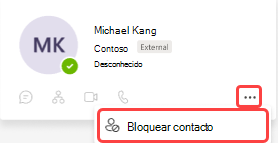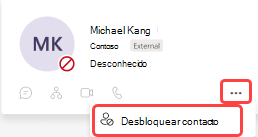Bloquear ou desbloquear pessoas fora da sua organização no Microsoft Teams
No Teams, pode bloquear ou desbloquear qualquer pessoa fora da sua organização que utilize o Teams, o Teams para uso pessoal, o Skype (para consumidores) ou Skype para Empresas.
-
Quando bloqueia alguém, este não consegue comunicar consigo no Teams ou no Skype. Também não podem ver o seu estado.
-
Quando desbloqueia alguém, este não consegue comunicar consigo no Teams e no Skype. E não podem ver o seu estado.
Nota: É fácil aceitar ou bloquear pessoas fora da sua organização.
Bloquear uma pessoa
Existem algumas formas de bloquear alguém no Teams.
Bloquear uma pessoa na lista de conversas
-
Na lista de conversas, localize a pessoa que pretende bloquear e selecione Mais opções
Bloquear uma pessoa no cartão de perfil
-
Paire o cursor sobre a imagem de perfil da pessoa para abrir o respetivo cartão de perfil.
-
Selecione Mais opções
Desbloquear uma pessoa
Existem várias formas de desbloquear alguém no Teams.
Desbloquear uma pessoa da lista de conversas
-
Na lista de conversas, localize o nome da pessoa e, em seguida, selecione Mais opções
Desbloquear uma pessoa do respetivo cartão de perfil
-
Selecione a imagem de perfil da pessoa para abrir o respetivo cartão de perfil.
-
Selecione Mais opções
Desbloquear definições de uma pessoa
-
Selecione Definições e muito mais
-
Selecione Definições > Privacidade > Editar contactos bloqueados.
-
Localize a pessoa que pretende desbloquear e, em seguida, selecione Desbloquear.